以管理员身份运行程序可解决权限不足问题;2. 修改程序属性使其默认以管理员权限启动;3. 调整文件或文件夹安全权限,赋予用户完全控制权;4. 启用内置Administrator账户获取最高权限;5. 通过组策略调整UAC设置降低权限拦截频率。

如果您在Windows 8系统中尝试运行某个程序时,系统提示“没有权限”或“拒绝访问”,这通常是由于用户账户控制(UAC)设置、文件权限不足或程序需要管理员权限所致。以下是针对此问题的多种解决方案。
本文运行环境:Dell XPS 13,Windows 8.1
许多程序在安装或执行关键操作时需要更高的系统权限。通过以管理员身份运行,可以临时提升权限级别,绕过权限限制。
1、找到目标程序的可执行文件(.exe)或快捷方式。
2、右键点击该程序图标,在弹出的上下文菜单中选择“以管理员身份运行”。
3、如果出现用户账户控制(UAC)提示框,点击“是”继续。

为了避免每次手动选择“以管理员身份运行”,可以设置程序属性,使其默认以管理员权限启动。
1、右键点击程序的快捷方式或可执行文件,选择“属性”。
2、切换到“兼容性”选项卡。
3、在“设置”区域下方,勾选“以管理员身份运行此程序”。
4、点击“确定”保存设置,之后双击程序将自动以管理员权限运行。

当程序所在目录或相关文件的访问权限未授予当前用户时,会导致无法运行。通过修改安全设置,可赋予用户完全控制权。
1、右键点击程序所在的文件夹或可执行文件,选择“属性”。
2、切换到“安全”选项卡,点击“编辑”按钮。
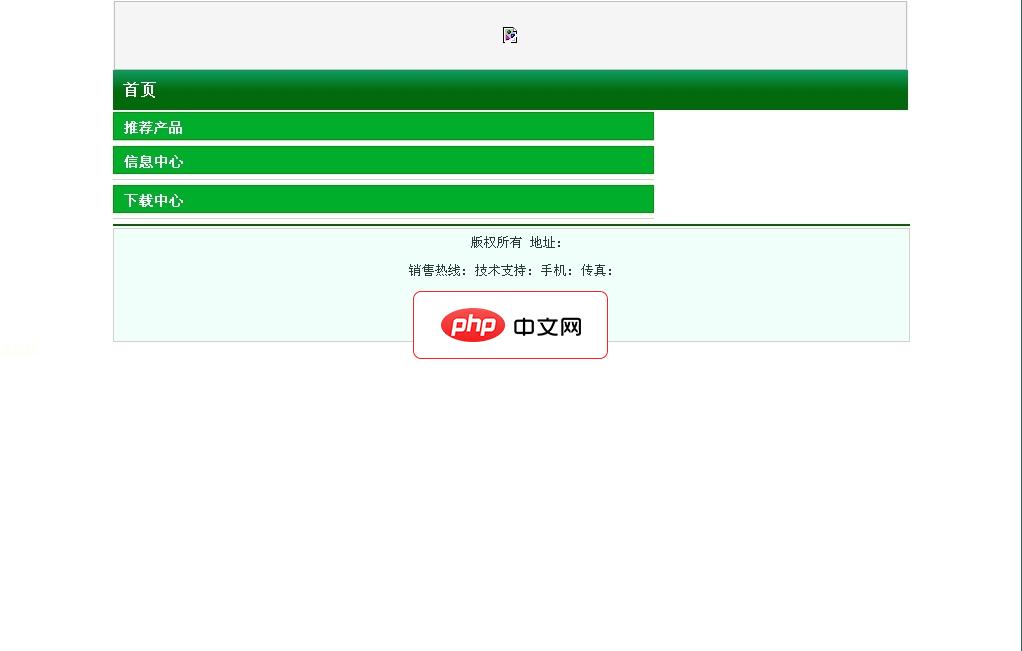
AiFreePhp(爱免费php企业建站程序是一个免费开源的PHP建站程序),基于PHP + MYSQL 与模板技术,具有产品展示,文章栏目,下载管理,友情链接等功能。无任何限制功能,程序简单实用,可用于中小企业网站建设,不收取任何费用。使用本程序,不可将程序变相转售,二次开发发布。 运行安装目/install/index.php一般要求安装在站点的根目录,不是根目录有试过有没有问题,请大家尽量以
 0
0

3、在“组或用户名”列表中选择当前用户账户,然后在下方权限列表中勾选“完全控制”。
4、若当前用户未列出,可点击“添加”输入用户名并赋予权限。
5、点击“应用”后确认更改。

Windows 8系统内置了一个最高权限的Administrator账户,该账户默认处于禁用状态。启用后可用于运行受权限限制的程序。
1、以当前管理员账户登录,右键点击“开始”按钮,选择“命令提示符(管理员)”。
2、在命令提示符窗口中输入以下命令并按回车:net user administrator /active:yes。
3、重启计算机后,登录界面将显示Administrator账户,使用该账户登录即可获得最高权限。
组策略可以精细控制UAC行为,适用于专业版系统。修改后可减少权限弹窗或放宽运行限制。
1、按下Win + R键打开“运行”对话框,输入gpedit.msc并按回车。
2、依次展开“计算机配置” -> “Windows 设置” -> “安全设置” -> “本地策略” -> “安全选项”。
3、在右侧找到“用户账户控制:以管理员批准模式运行所有管理员”策略,双击打开。
4、将其设置为“已禁用”,可降低权限拦截频率。
以上就是win8运行程序提示没有权限_Win8程序无权限运行解决的详细内容,更多请关注php中文网其它相关文章!

Windows激活工具是正版认证的激活工具,永久激活,一键解决windows许可证即将过期。可激活win7系统、win8.1系统、win10系统、win11系统。下载后先看完视频激活教程,再进行操作,100%激活成功。

Copyright 2014-2025 https://www.php.cn/ All Rights Reserved | php.cn | 湘ICP备2023035733号